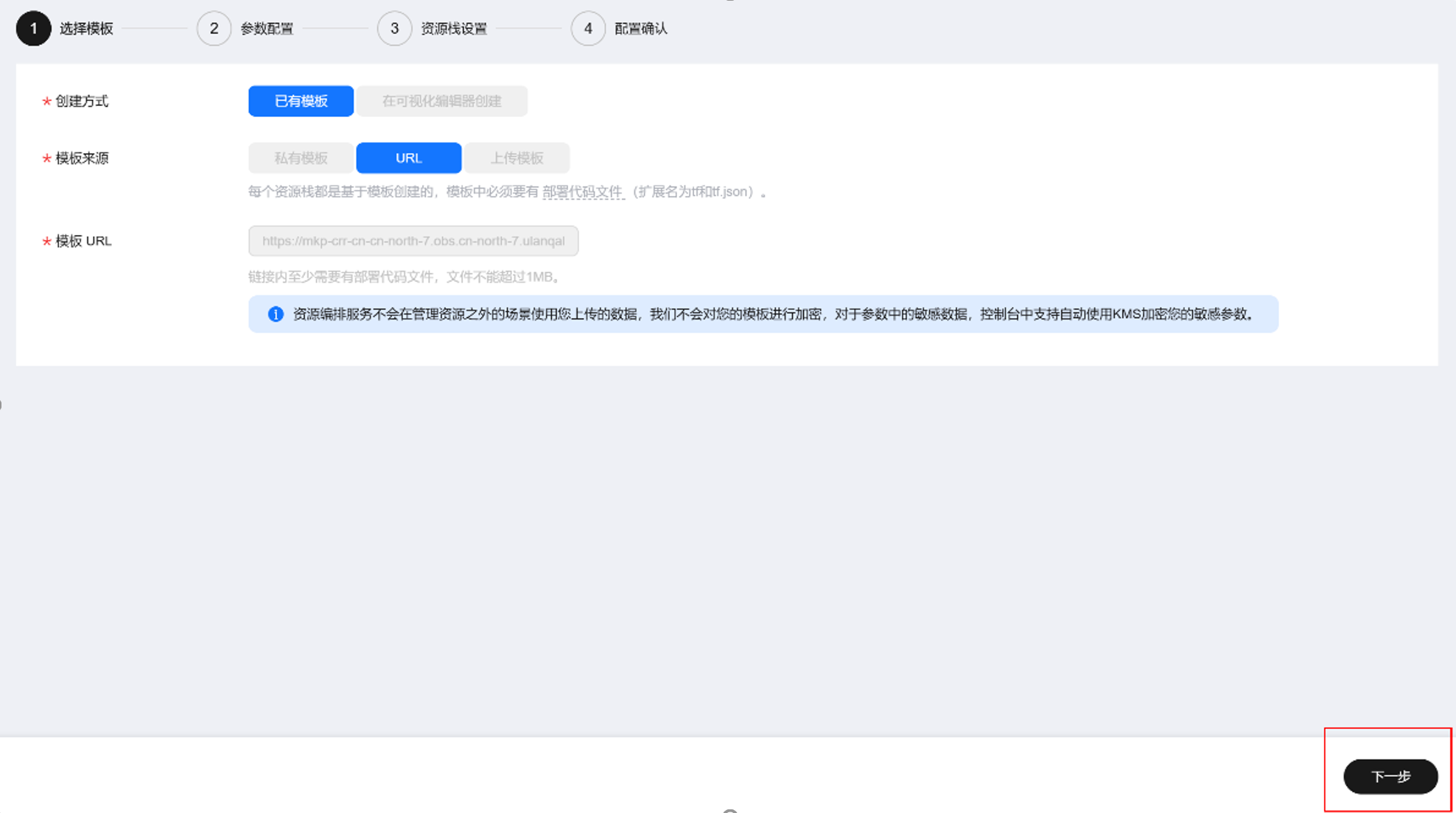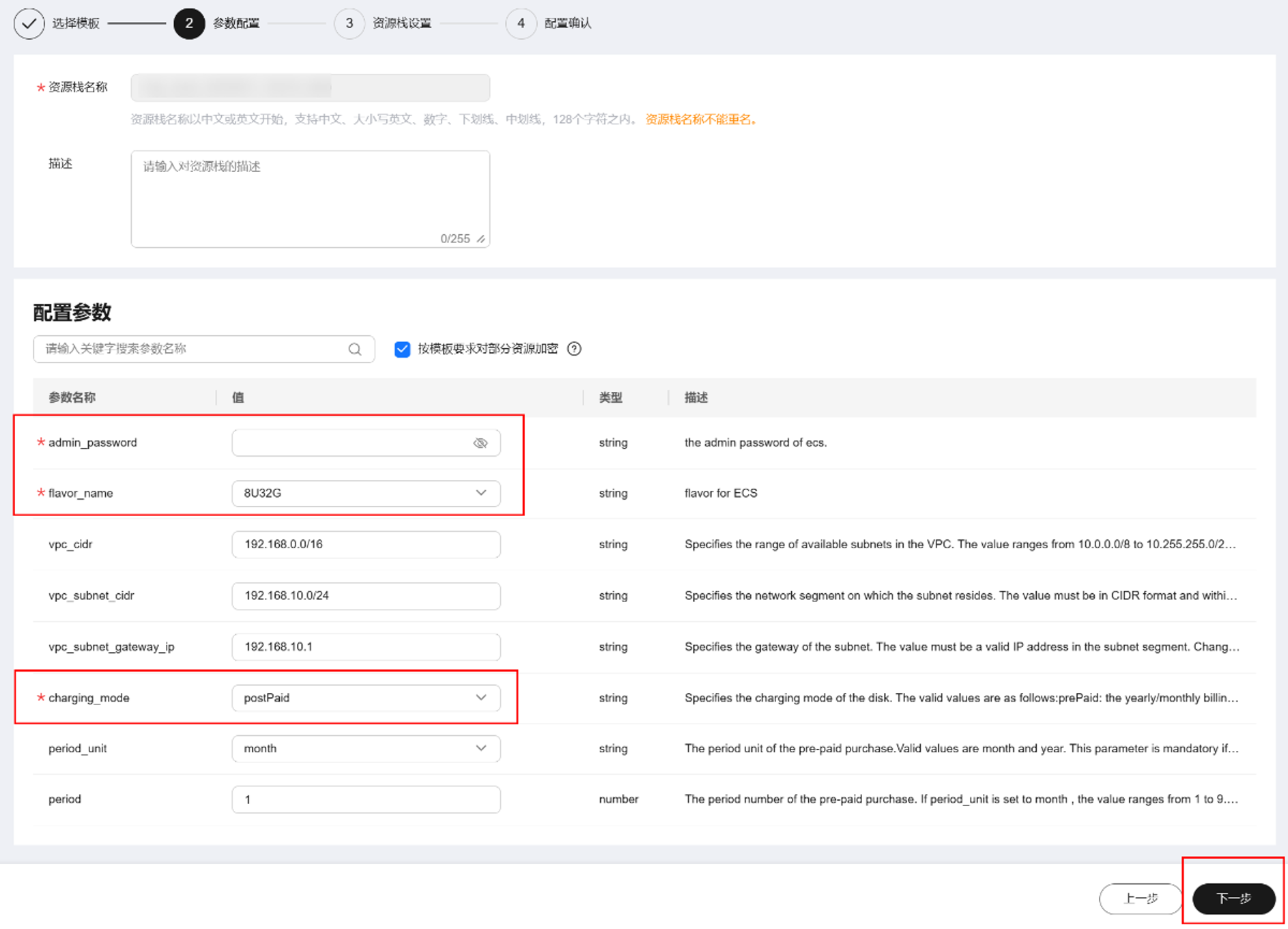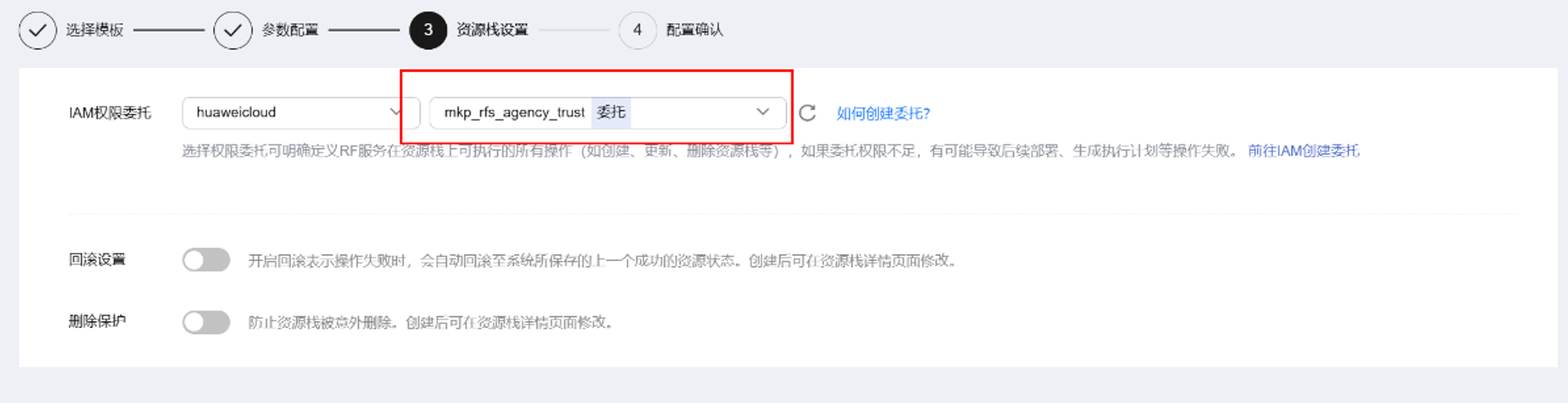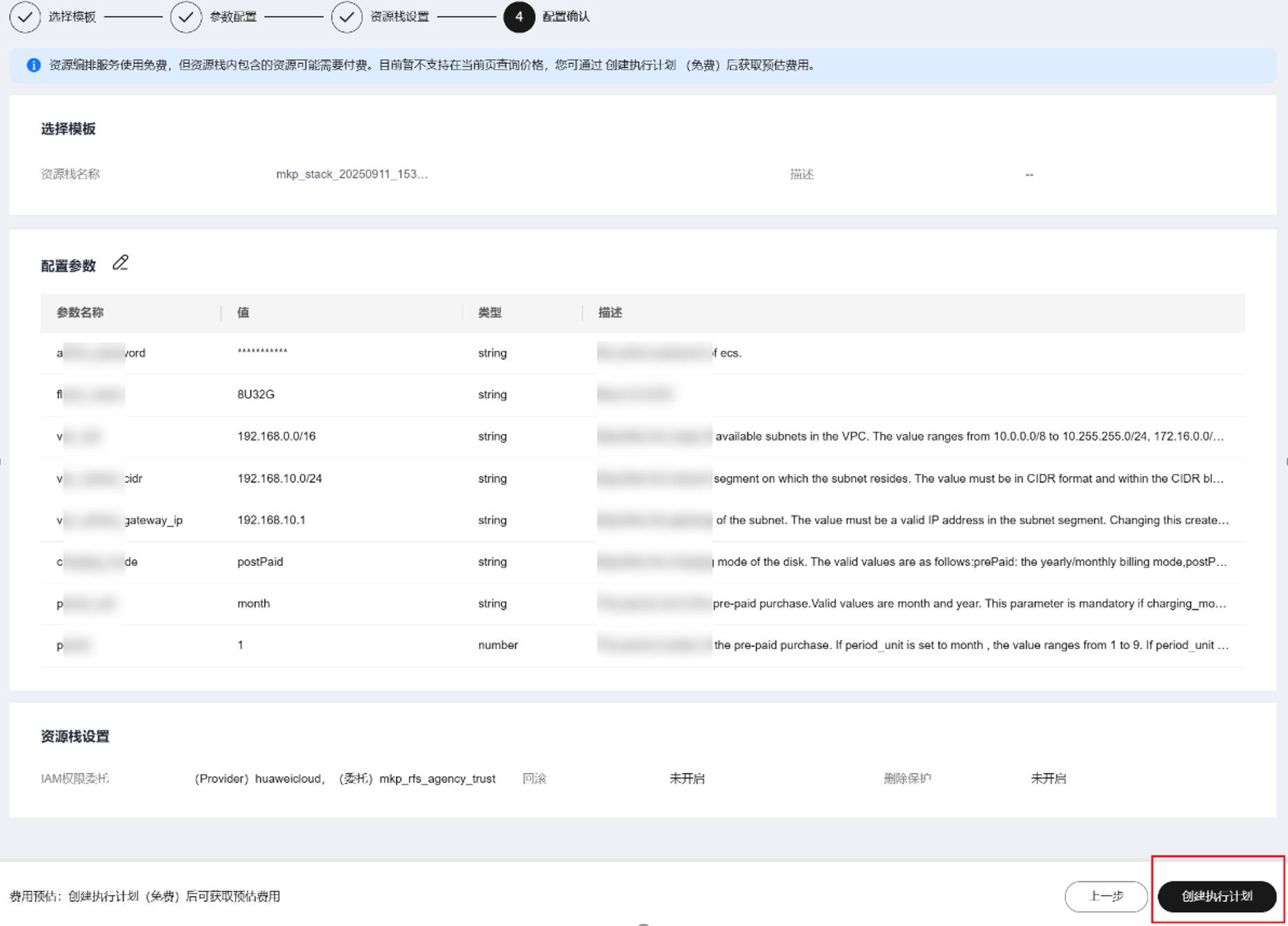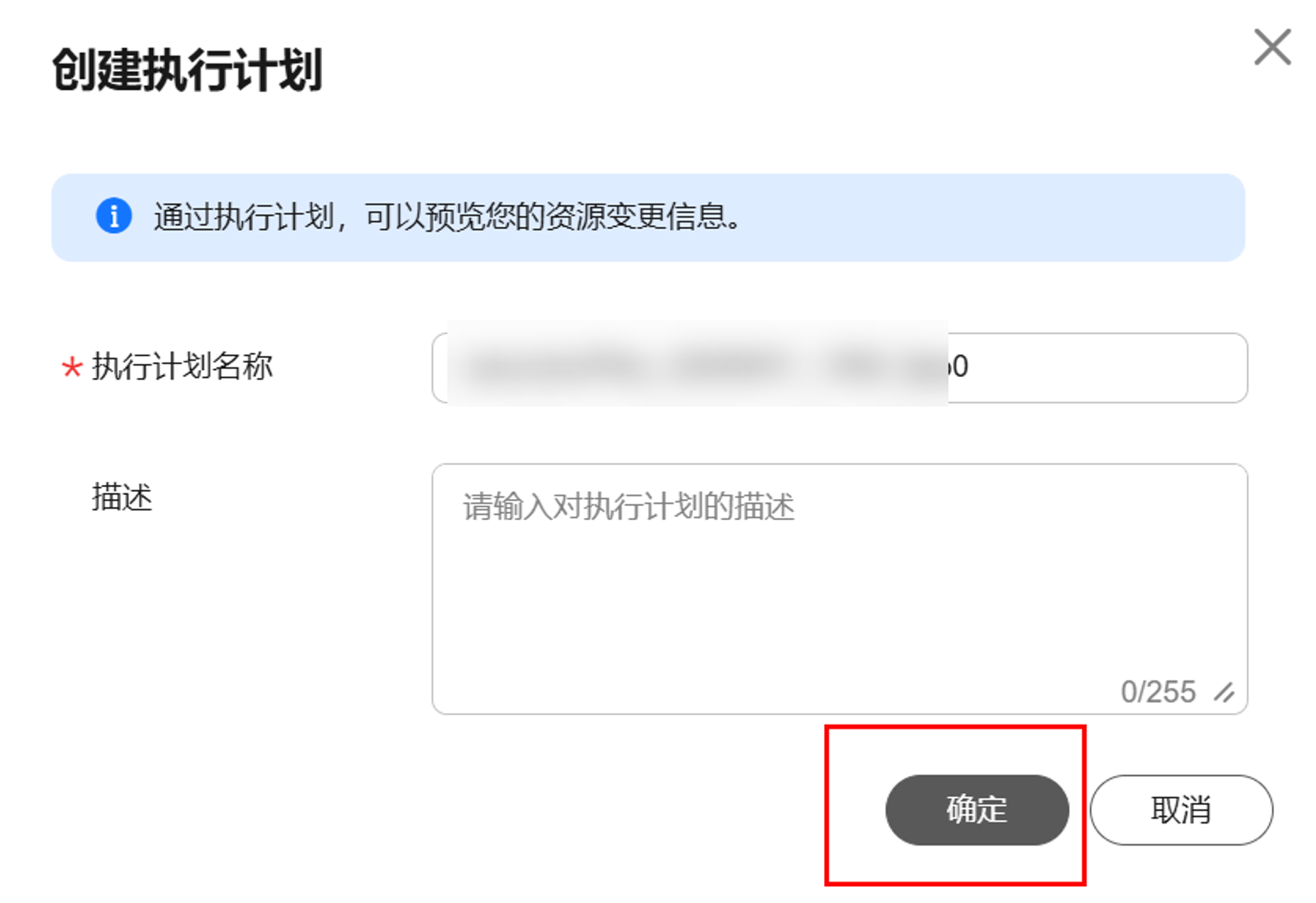更新时间:2025-11-11 GMT+08:00
镜像类商品使用
云商店镜像类商品当前支持3种开通方式:快捷、自定义和模板配置,用户完成商品购买后可根据以下步骤开通商品。
快捷开通
自定义开通
- 在控制台页面选择开通方式为“自定义开通”;

- 进入“购买弹性云服务器”页面,选择计费方式,并确认规格类型选型、市场镜像,确认无误后单击“下一步”;


- 在“网络配置”页面,选择网络、安全组、弹性公网IP后,单击“下一步”;

- 在“高级配置”页面,设置云服务器名称、密码后,单击“下一步”;

- 在“确认配置”页面,确认配置内容后,选择购买时长、数量并勾选协议后,单击“立即购买”;

- 在购买页面,选择支付方式后,单击“去在线支付”即可完成购买。

模板配置开通
- 在控制台页面,勾选相关确认协议后,单击“模板配置开通”按钮,进入立即创建资源栈页面;

- 在部署页面,配置资源信息;
- 在执行计划页面,确保账户余额充足后,单击“部署”,开始进行资源部署。
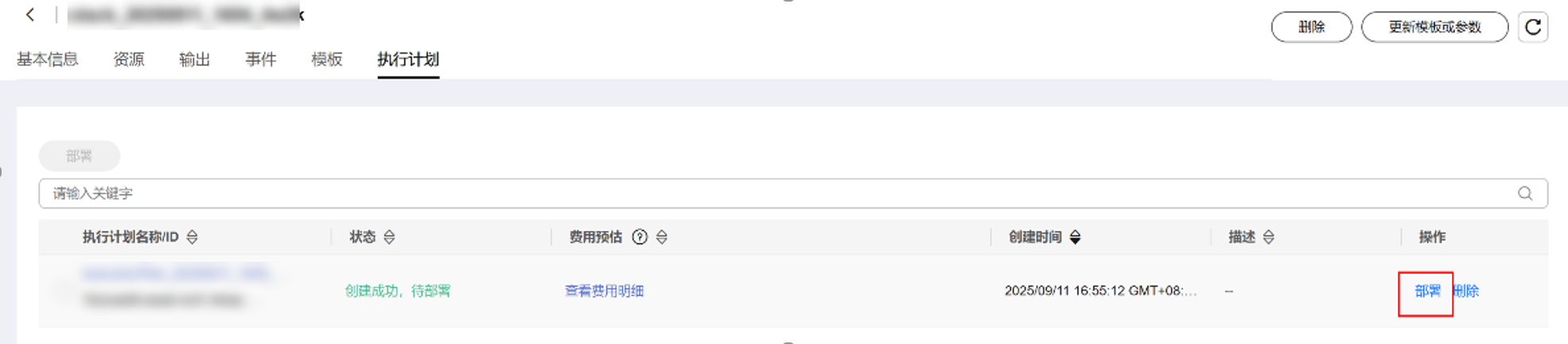
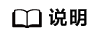
单击“查看费用明细”,可查询资源费用明细。如选择的是包年或包月的计费模式,资源创建成功后自动扣费(请确保账号余额充足,否则资源将创建失败)。
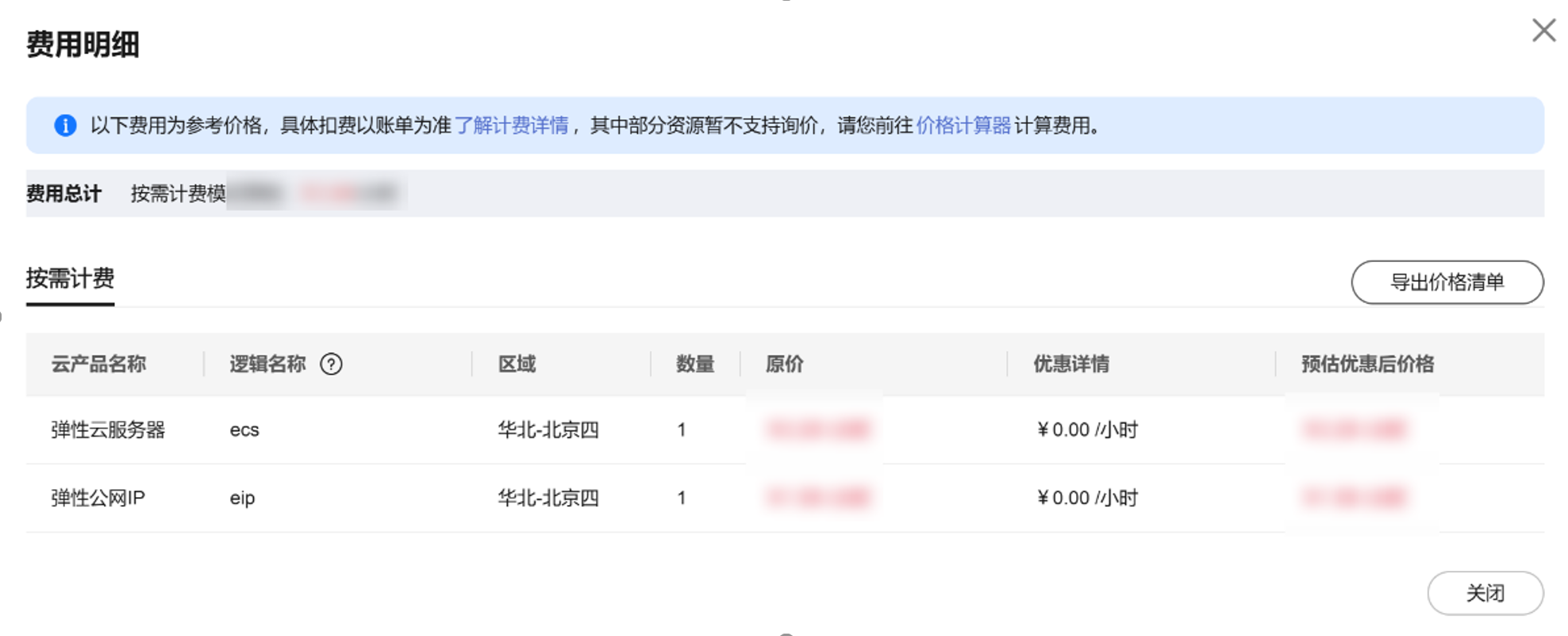
- 部署成功后,查看输出界面,若是网站页面开发软件包,将生成网站访问地址。
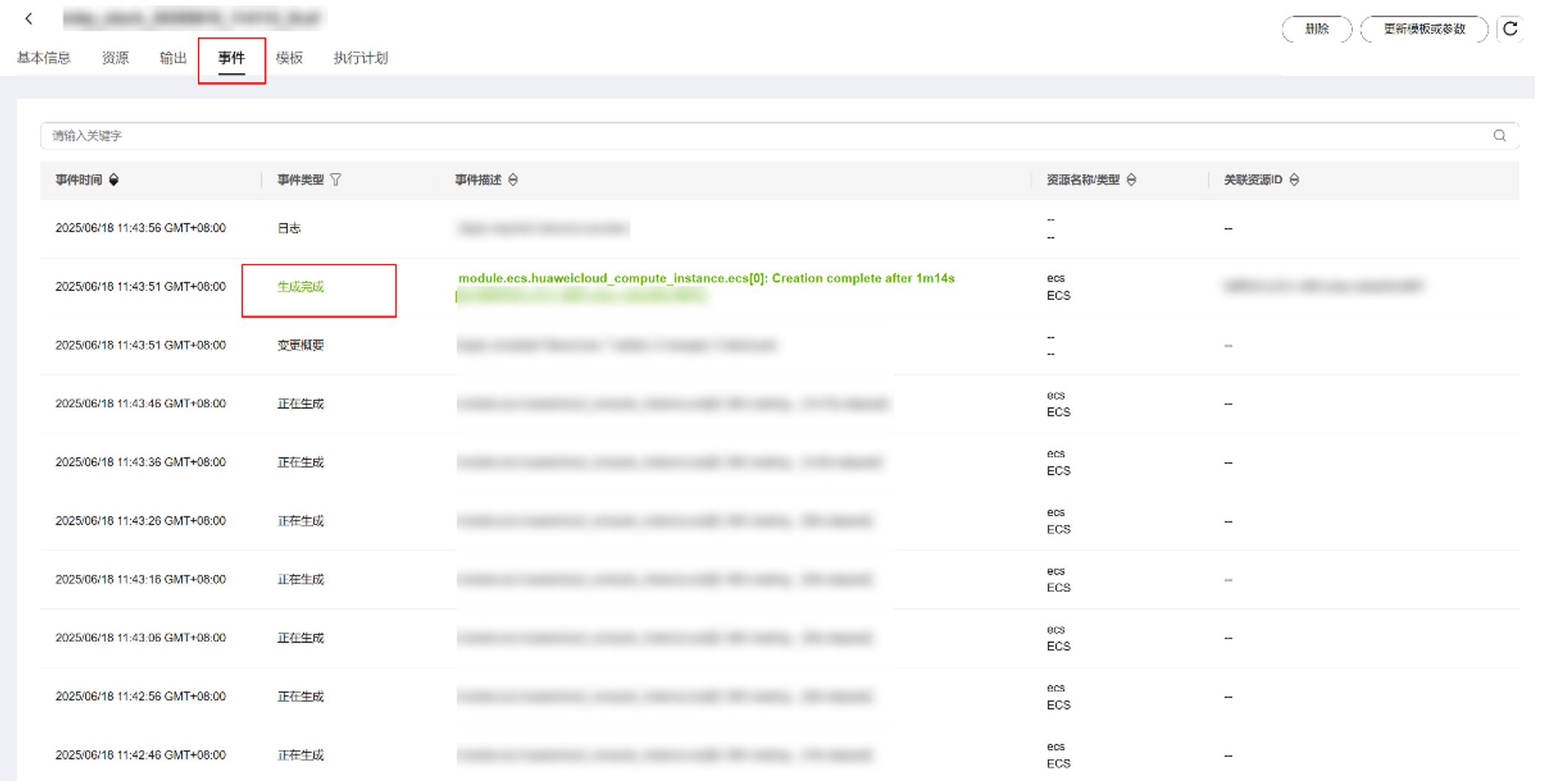
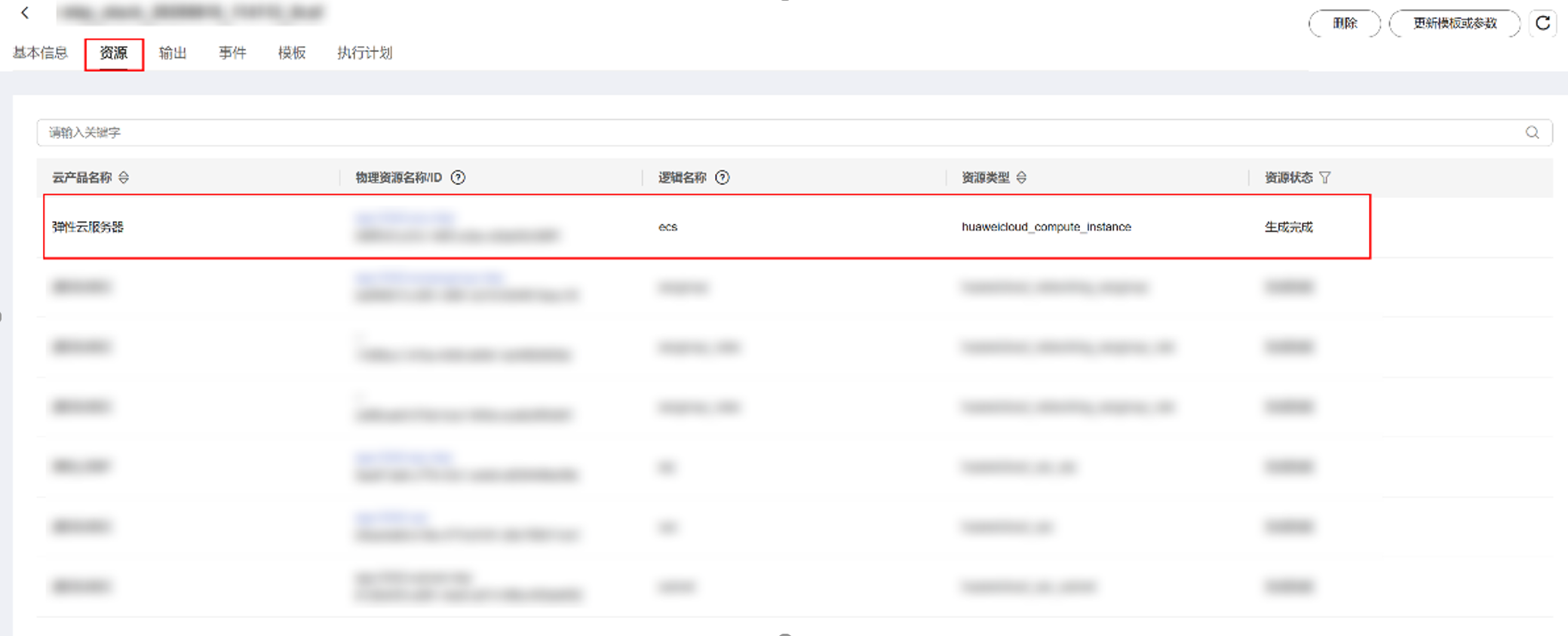
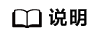
- 部署成功后,若服务器不再需要访问外网,可在资源服务平台关闭绑定的eip。
- 如部署失败,请联系商家。
- 部署成功后,请根据商家提供的使用指南开始使用产品。
- 用户根据商家提供的使用指南开始使用。
父主题: 使用商品